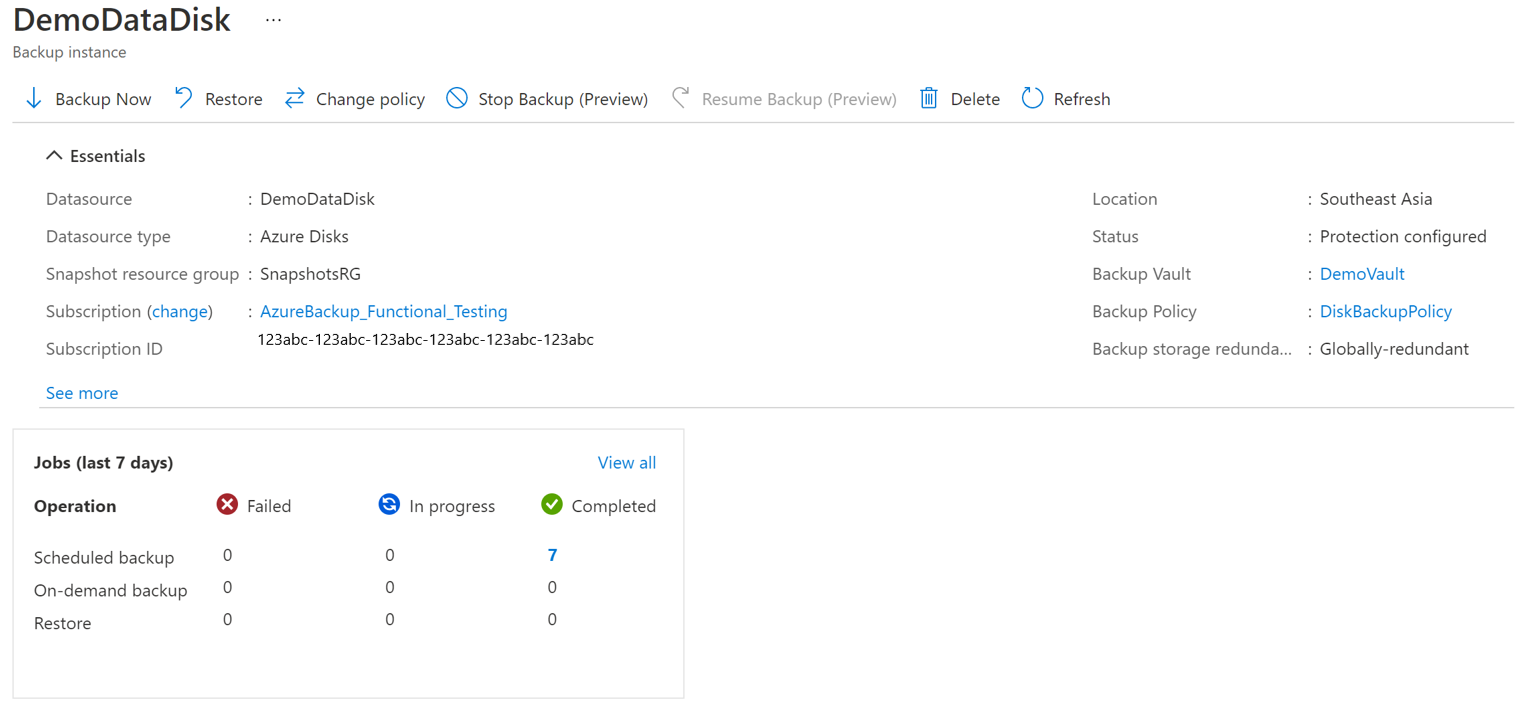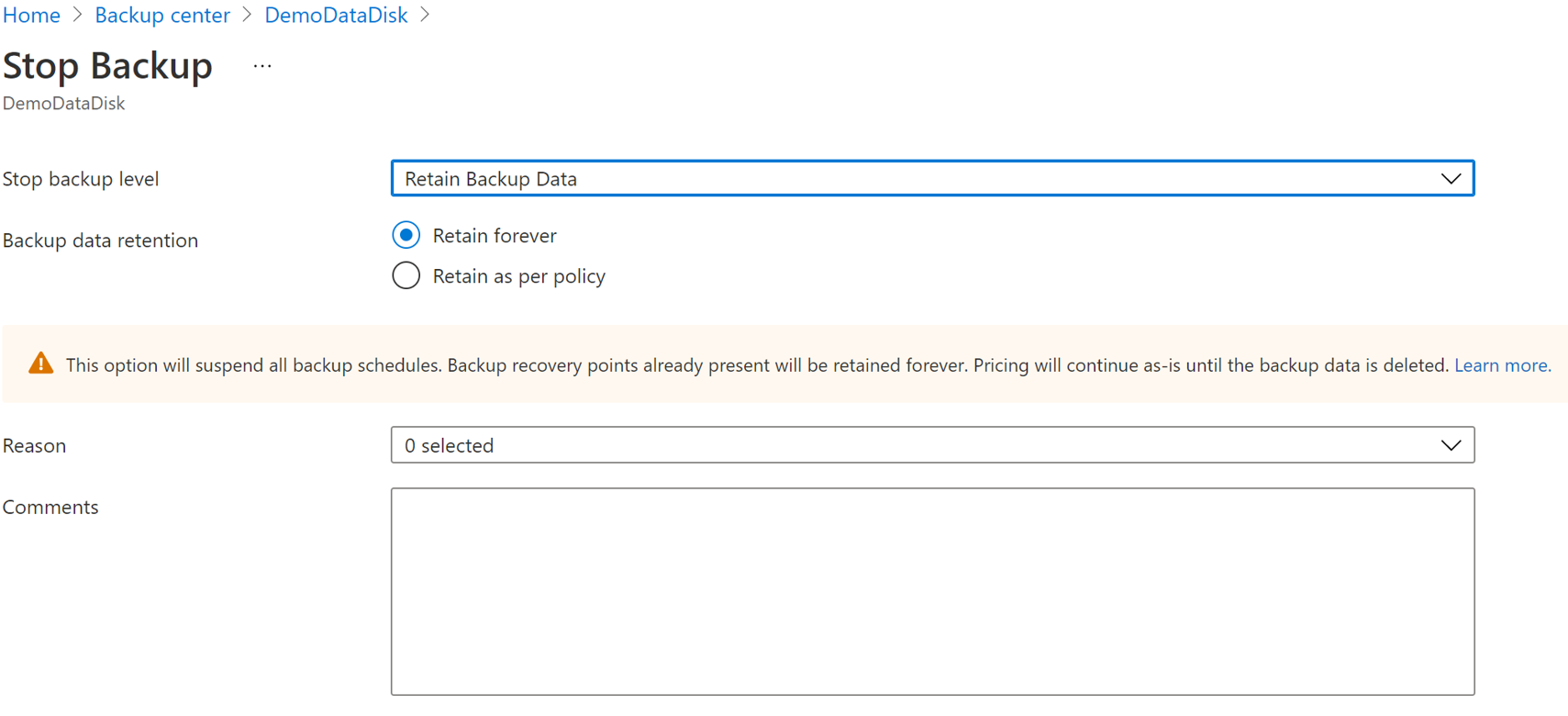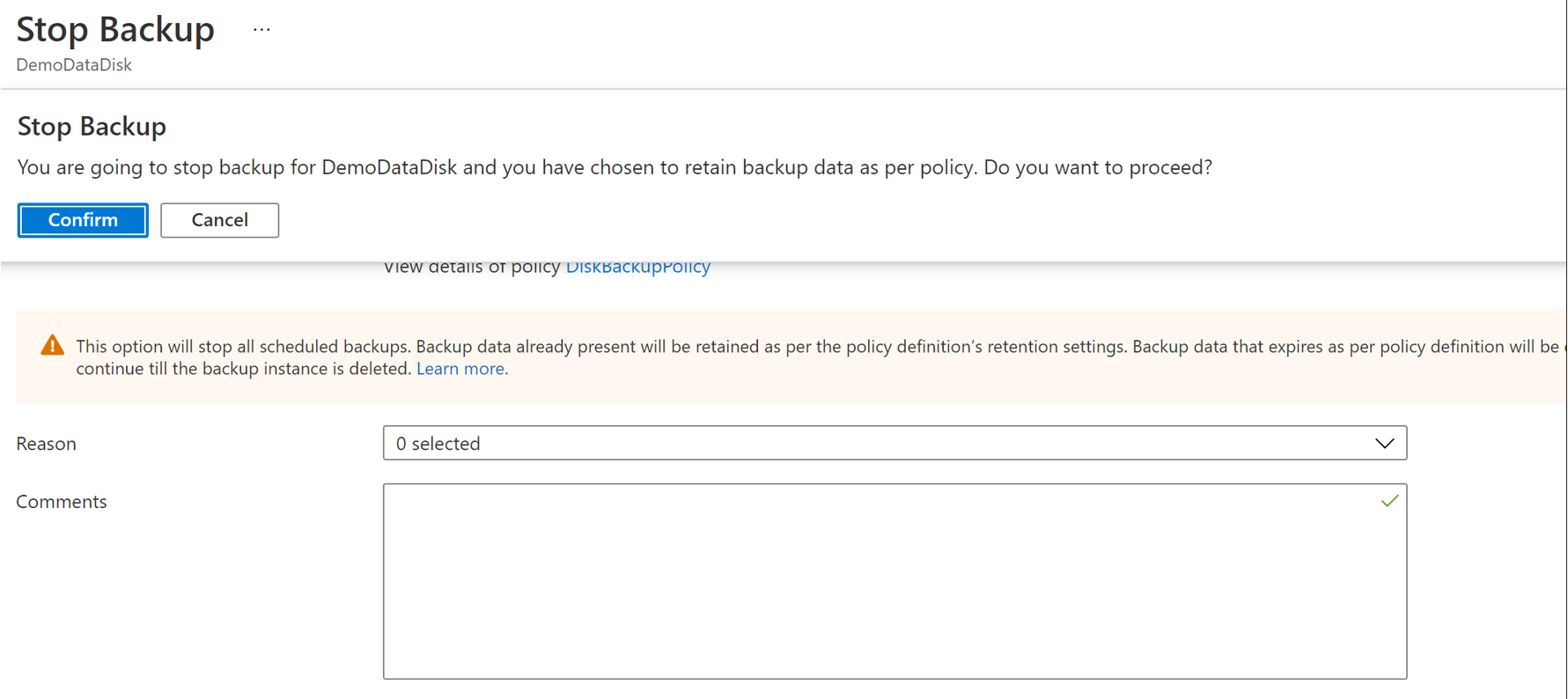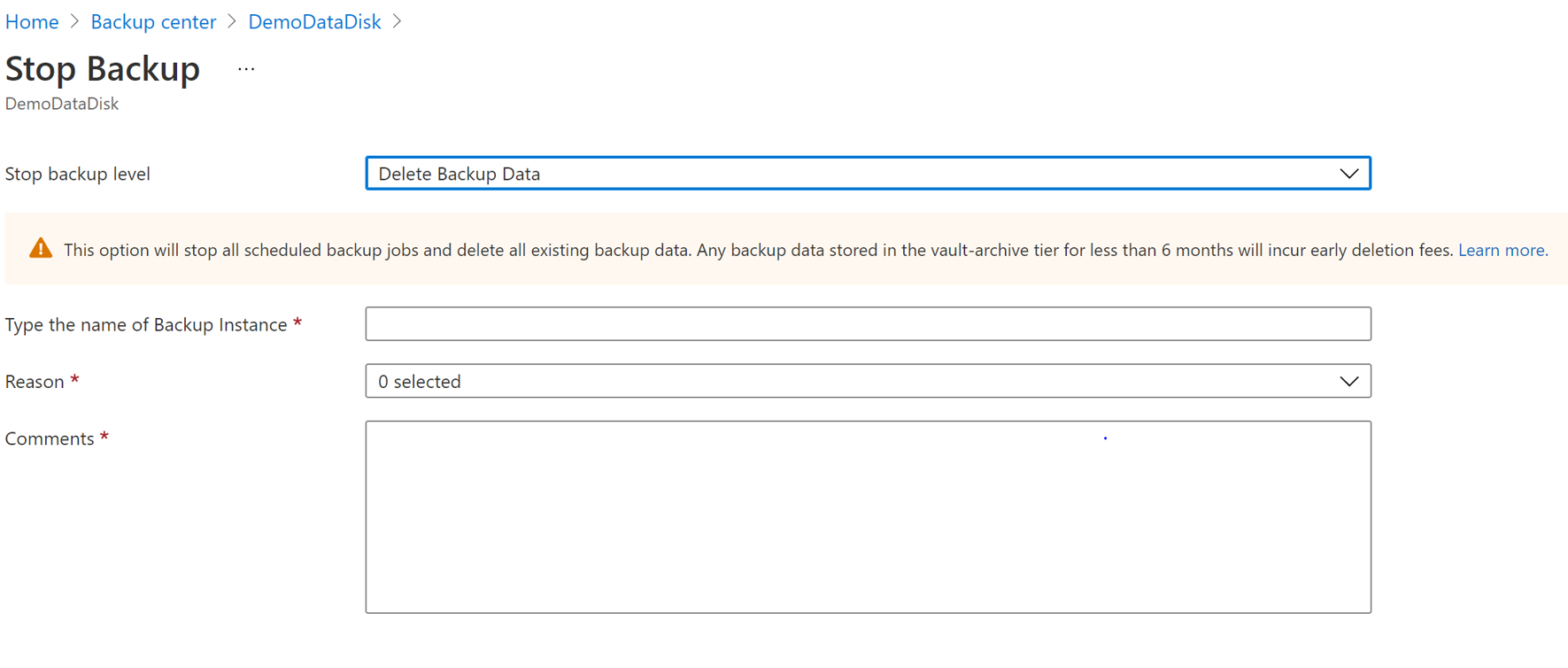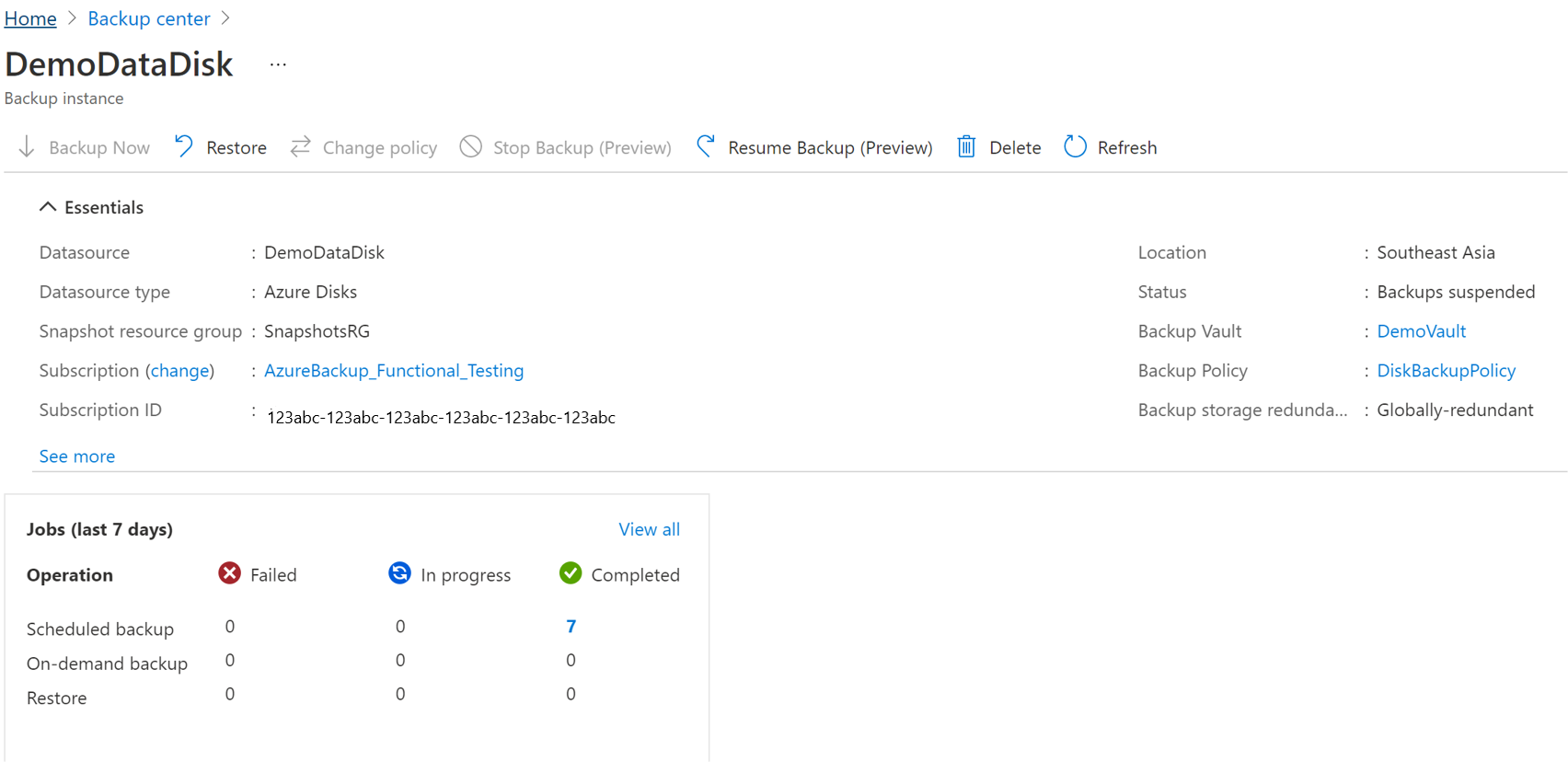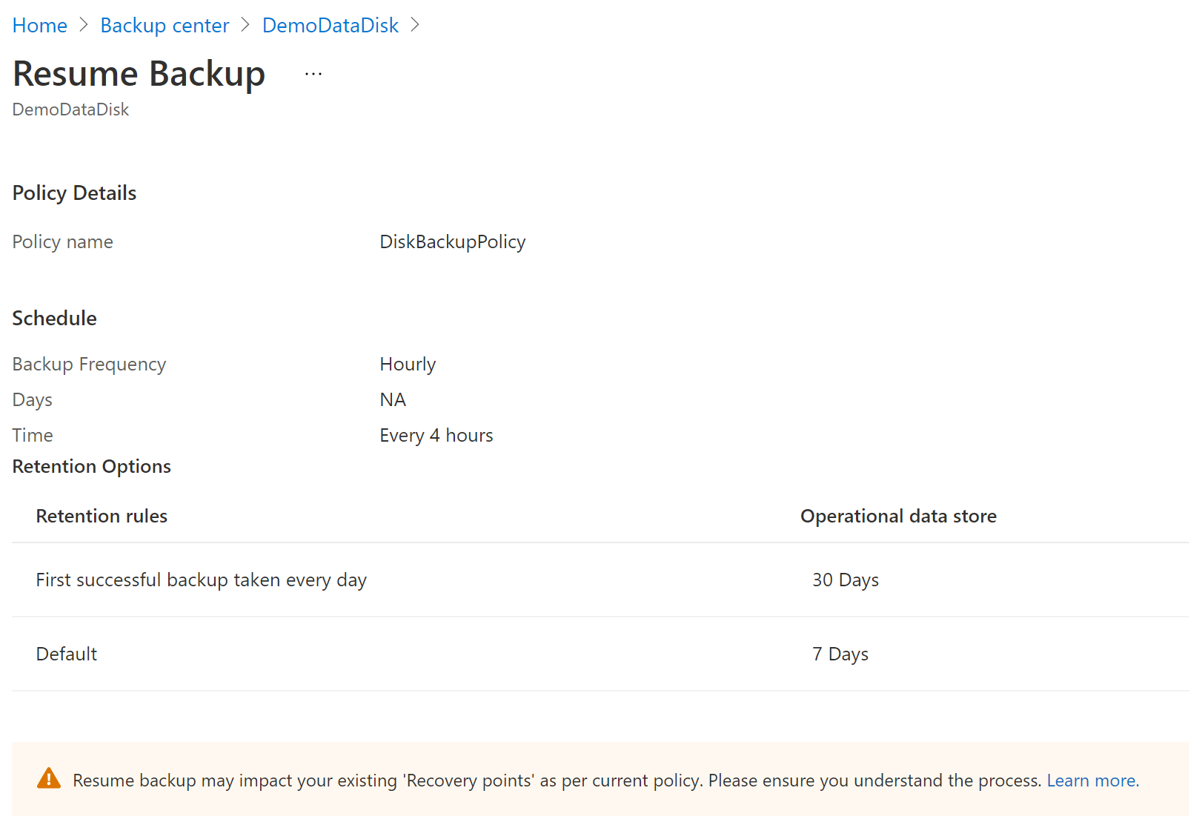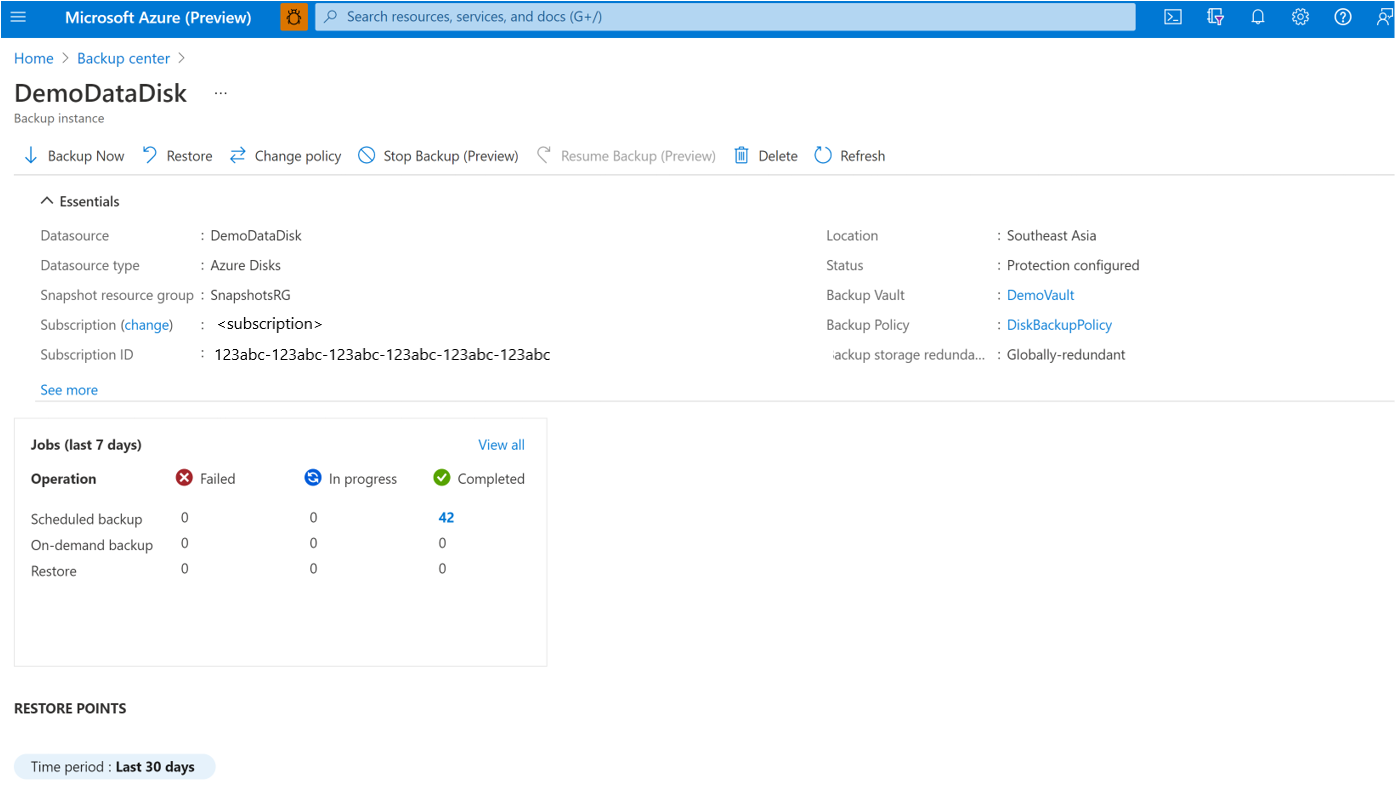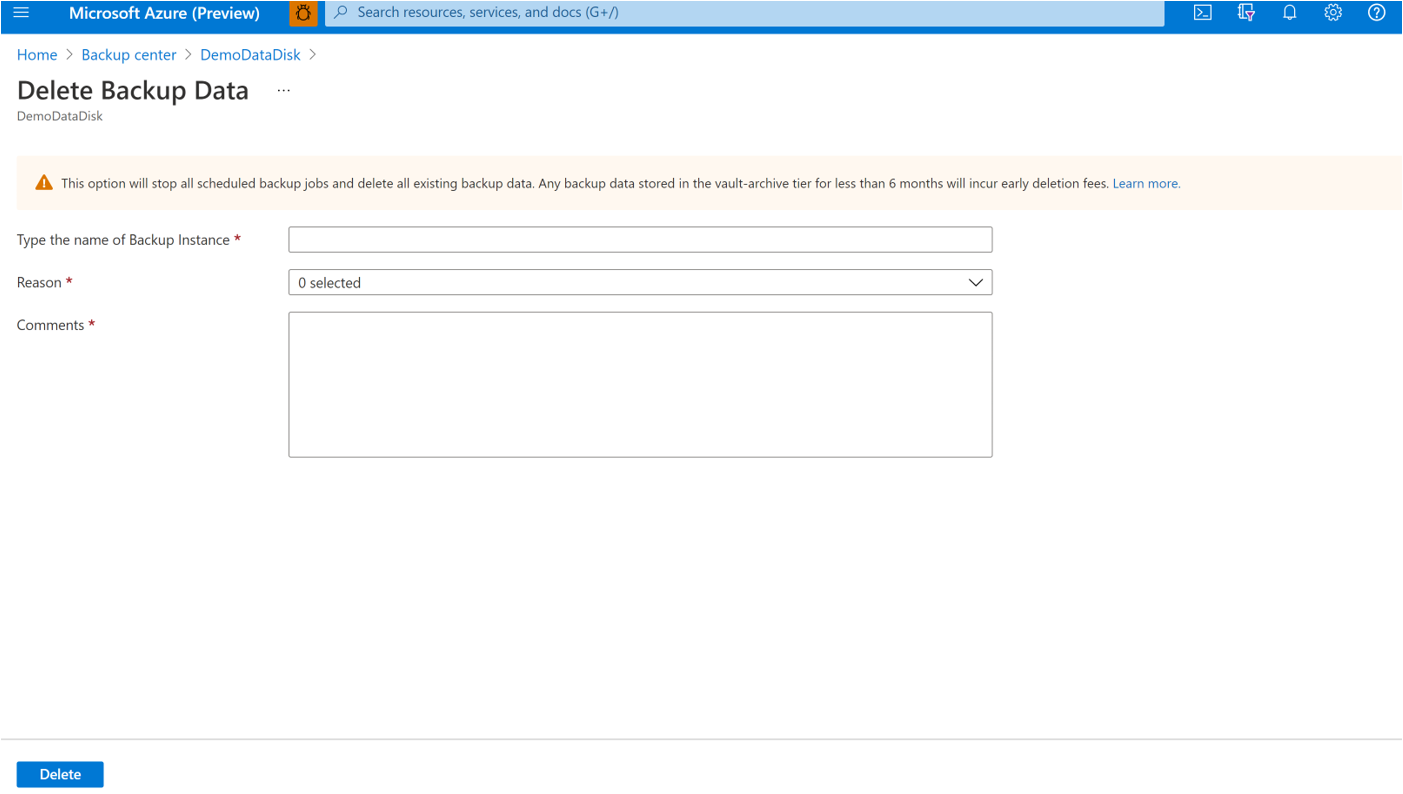Gerenciar Discos Gerenciados do Azure
Este artigo explica como gerir o Disco Gerido do Azure a partir do portal do Azure.
Política de alterações
Você pode alterar a política associada com uma instância de backup.
Selecione a política de alteração da instância> de backup.
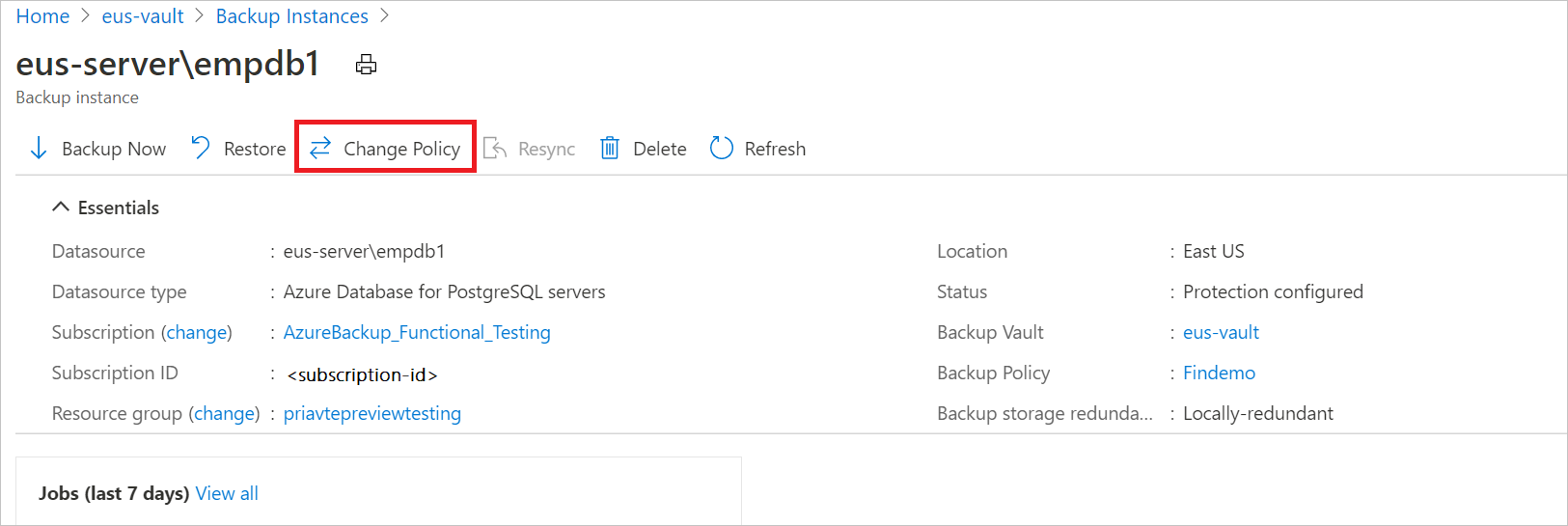
Selecione a nova política que deseja aplicar ao banco de dados.
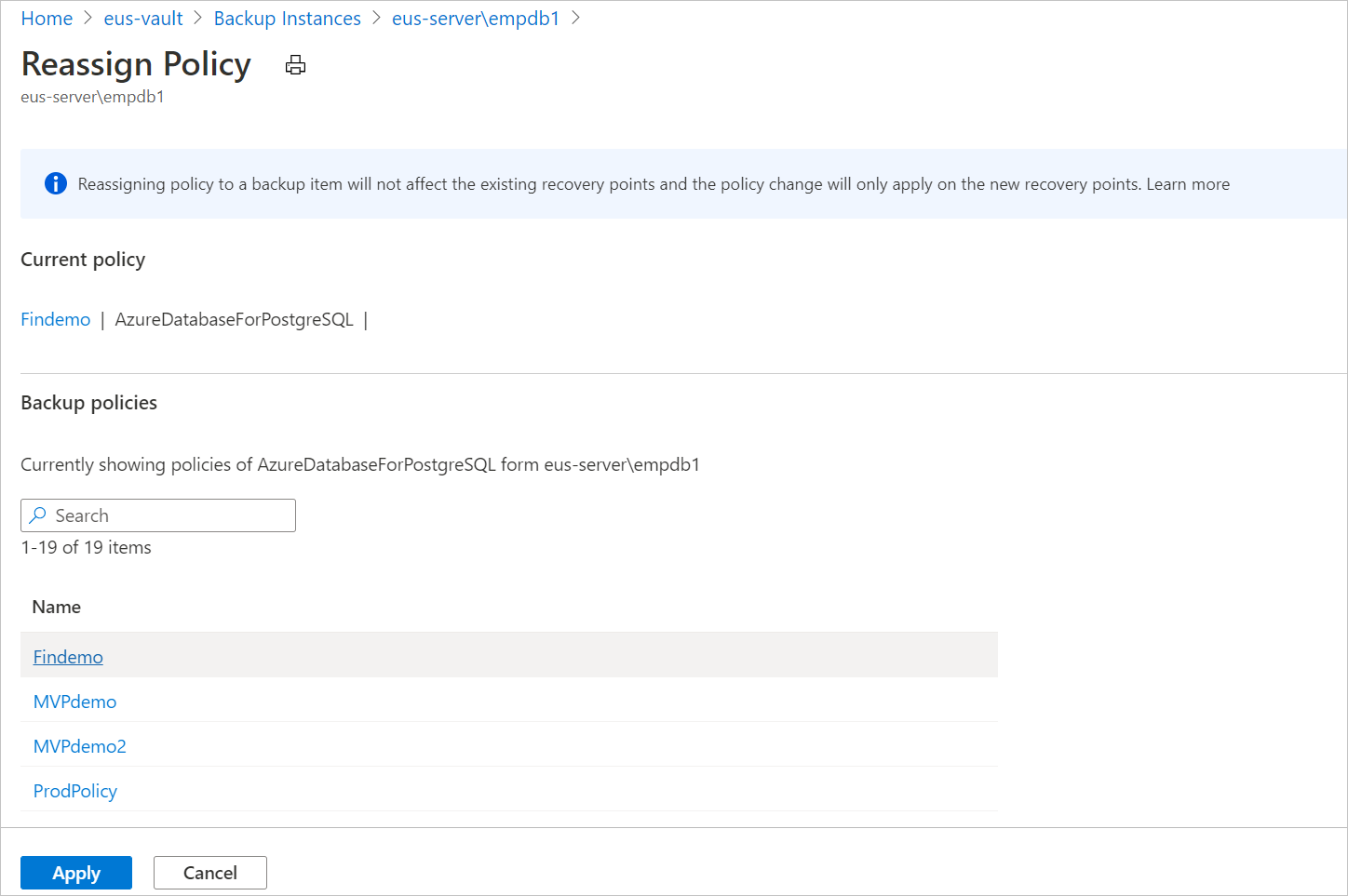
Nota
A alteração de uma política de backup atribuída a uma instância de backup não afeta os pontos de recuperação existentes nem sua duração de retenção. As configurações de retenção atualizadas serão aplicadas somente aos novos pontos de recuperação criados após a alteração da política.
Monitorar uma operação de backup
O serviço de Backup do Azure cria um trabalho para backups agendados ou se você acionar a operação de backup sob demanda para rastreamento. Para exibir o status do trabalho de backup:
Vá para o Centro de backup e selecione Instâncias de backup.
A folha Instâncias de backup mostra o painel de trabalhos com operação e status dos últimos sete dias.
Para exibir o status da operação de backup, selecione Exibir tudo para mostrar os trabalhos em andamento e anteriores dessa instância de backup.
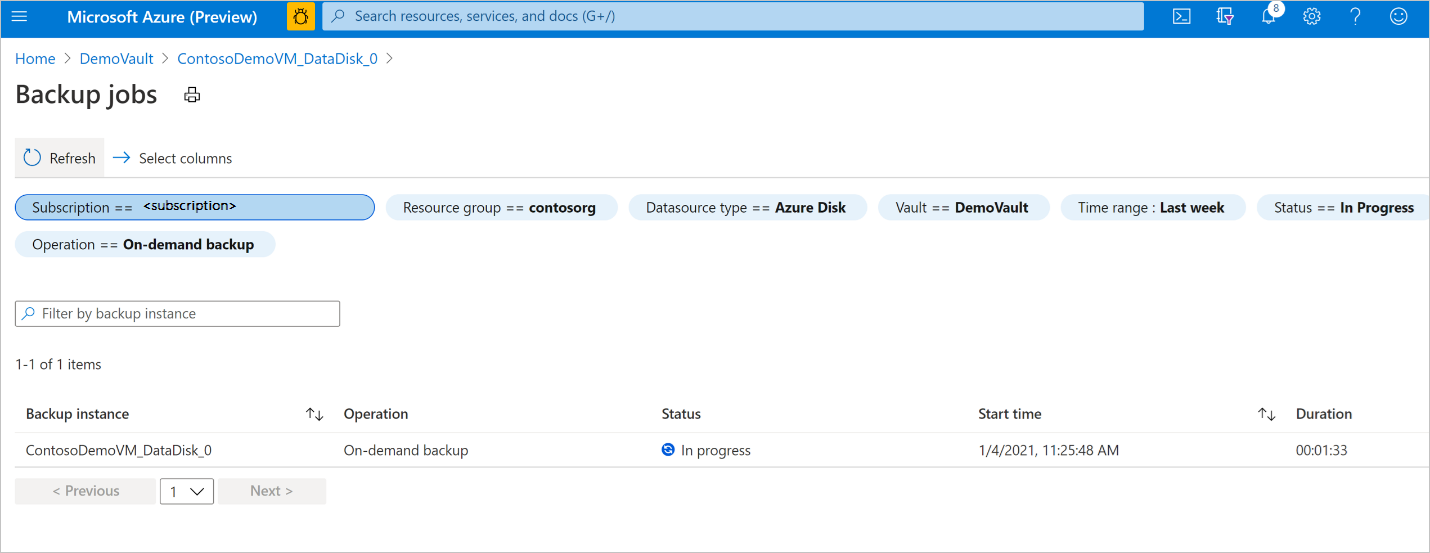
Revise a lista de trabalhos de backup e restauração e seu status. Selecione um trabalho na lista de trabalhos para exibir os detalhes do trabalho.
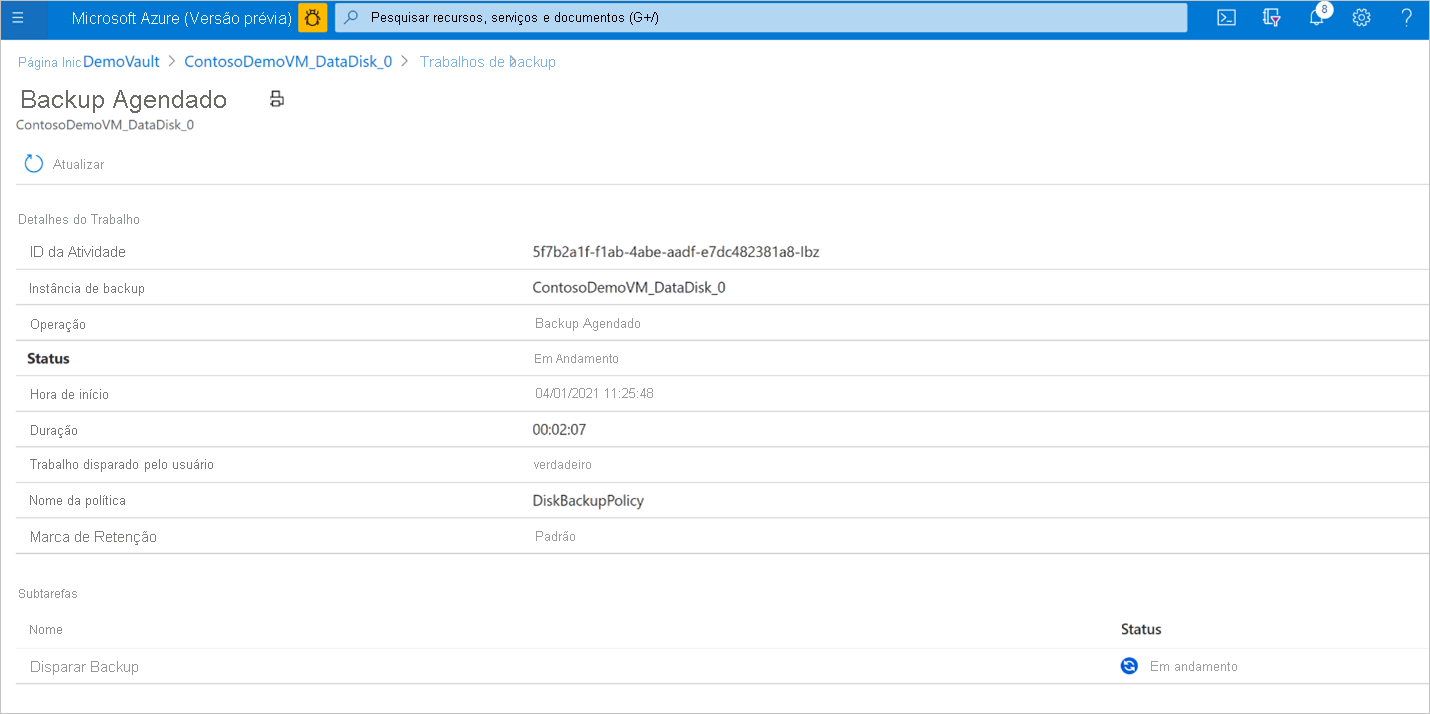
Monitorar uma operação de restauração
Depois de acionar a operação de restauração, o serviço de backup cria um trabalho para rastreamento. O Backup do Azure exibe notificações sobre o trabalho no portal. Para exibir o progresso do trabalho de restauração:
Vá para o Centro de backup e selecione Instâncias de backup
A folha Instâncias de backup mostra o painel de trabalhos com operação e status dos últimos sete dias.
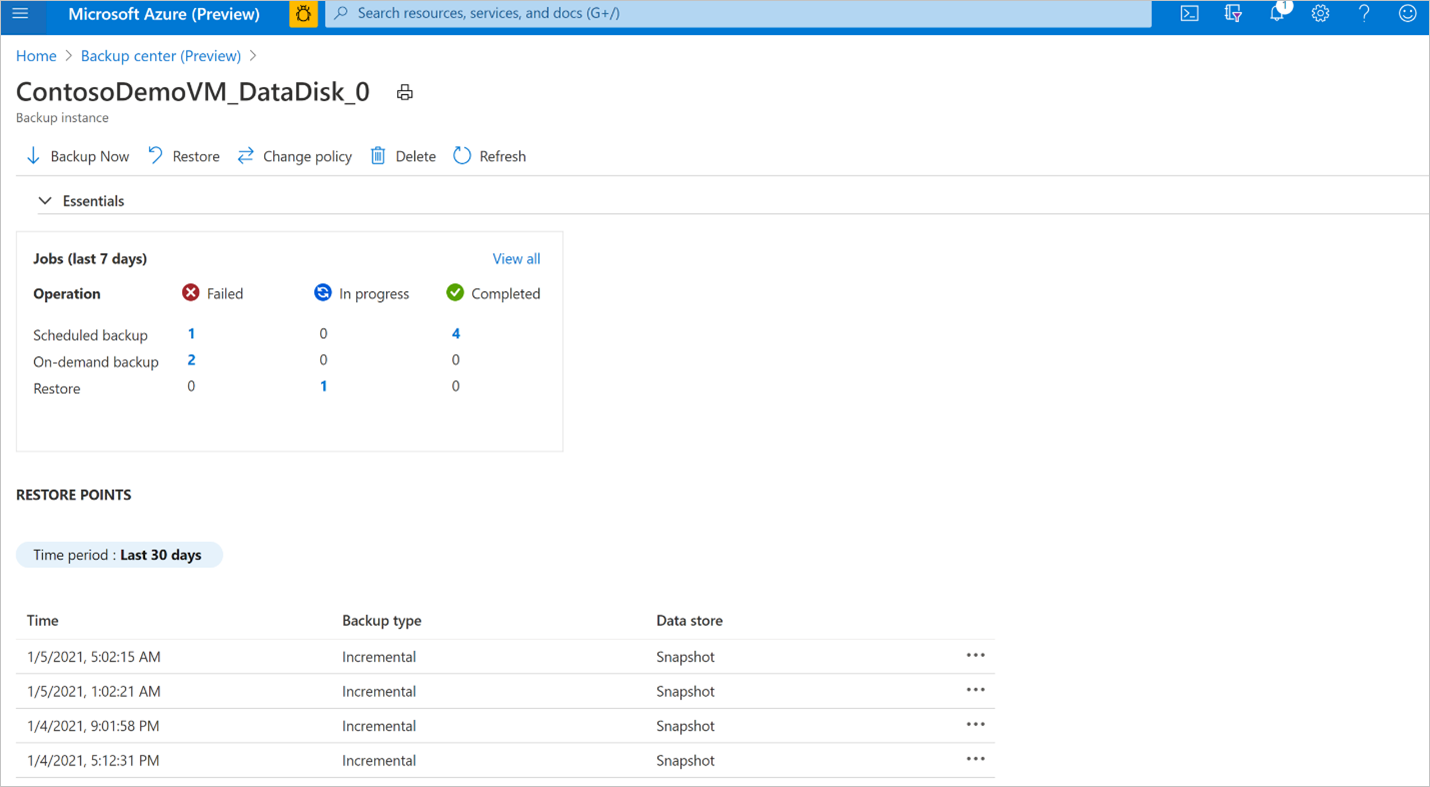
Para exibir o status da operação de restauração, selecione Exibir tudo para mostrar trabalhos em andamento e anteriores dessa instância de backup.
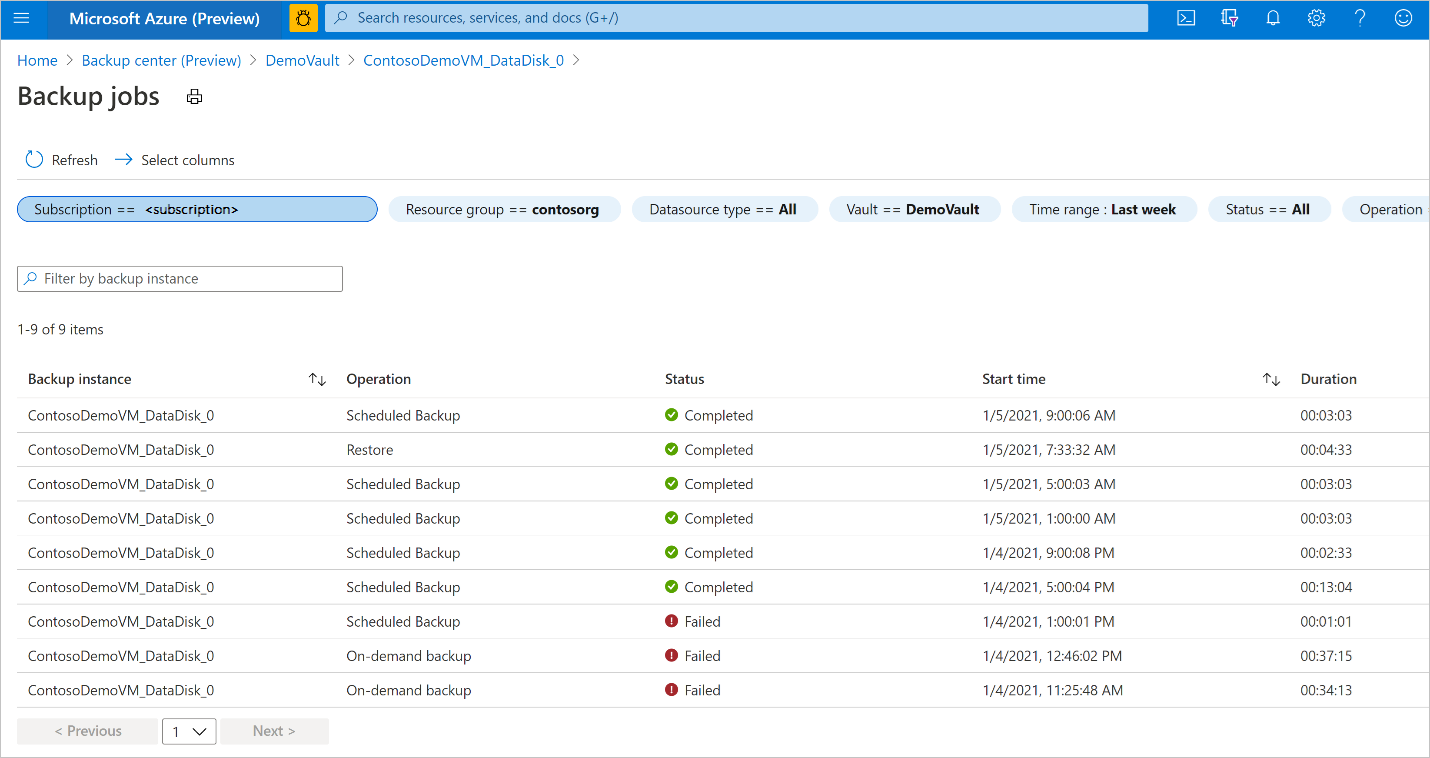
Revise a lista de trabalhos de backup e restauração e seu status. Selecione um trabalho na lista de trabalhos para exibir os detalhes do trabalho.
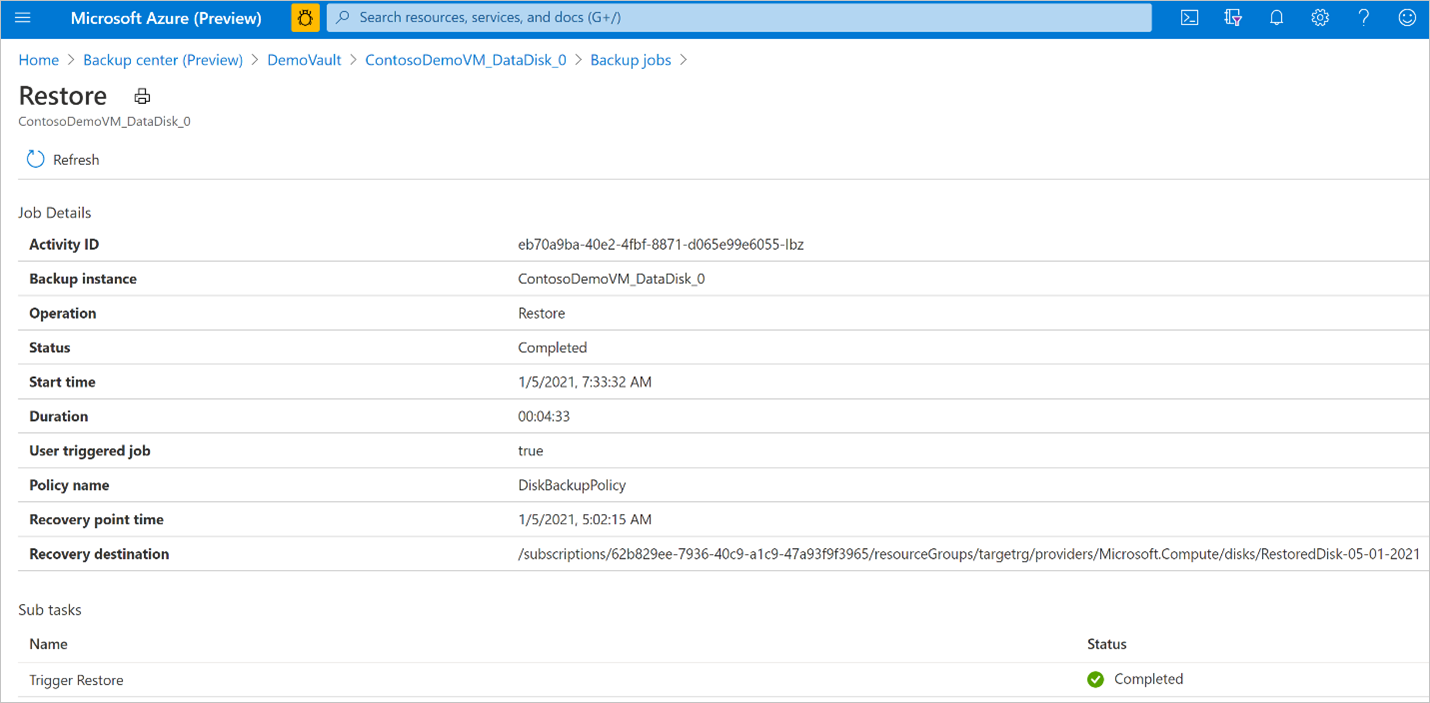
Gerenciar operações usando o portal do Azure
Esta seção descreve várias operações de gerenciamento com suporte do Backup do Azure que facilitam o gerenciamento de discos gerenciados do Azure.
Proteção Stop
Há três maneiras pelas quais você pode parar de proteger um Disco do Azure:
Parar proteção e reter dados (reter para sempre): esta opção ajuda a impedir que todos os trabalhos de backup futuros protejam seu disco. No entanto, o serviço de Backup do Azure manterá os pontos de recuperação cujo backup é feito para sempre. Você precisará pagar para manter os pontos de recuperação no cofre (consulte Preços do Backup do Azure para obter detalhes). Você poderá restaurar o disco, se necessário. Para retomar a proteção de disco, use a opção Retomar backup .
Parar proteção e reter dados (reter conforme a política): essa opção ajuda a impedir que todos os trabalhos de backup futuros protejam seu disco. Os pontos de recuperação serão retidos de acordo com a política e serão cobrados de acordo com os preços do Backup do Azure. No entanto, o último ponto de recuperação será mantido para sempre.
Parar proteção e excluir dados: essa opção ajuda a impedir que todos os trabalhos de backup futuros protejam seus discos e excluam todos os pontos de recuperação. Você não poderá restaurar o disco ou usar a opção Retomar backup .
Pare a proteção e retenha dados
Vá para Centro de backup e selecione Discos do Azure.
Na lista de instâncias de backup em disco, selecione a instância que deseja reter.
Selecione Parar backup.
Selecione uma das seguintes opções de retenção de dados:
- Reter para sempre
- Reter de acordo com a política
Você também pode selecionar o motivo para interromper backups na lista suspensa.
Clique em Parar backup.
Selecione Confirmar para interromper a proteção de dados.
Parar a proteção e excluir dados
Vá para Centro de backup e selecione Discos do Azure.
Na lista de instâncias de backup em disco, selecione a instância que deseja excluir.
Clique em Parar Backup (Visualização).
Selecione Excluir dados de backup.
Forneça o nome da instância de backup, o motivo da exclusão e quaisquer outros comentários.
Selecione Parar backup.
Selecione Confirmar para interromper a proteção de dados.
Proteção de retomada
Se tiver selecionado a opção Parar proteção e reter dados, pode retomar a proteção dos seus discos.
Nota
Quando você retomar a proteção de uma instância de backup, a política de backup existente começará a ser aplicada somente a novos pontos de recuperação. Os pontos de recuperação que já expiraram com base na duração de retenção original, conforme definido pela política de backup em vigor no momento de sua criação, serão limpos.
Utilize os passos seguintes:
Vá para Centro de backup e selecione Discos do Azure.
Na lista de instâncias de backup em disco, selecione a instância que deseja retomar.
Selecione Retomar Backup (Visualização).
Selecione Retomar backup.
Excluir instância de backup
Se você optar por interromper todos os trabalhos de backup agendados e excluir todos os backups existentes, use Excluir instância de backup.
Nota
A exclusão de uma instância de backup falhará se o Grupo de Recursos de Instantâneo for excluído manualmente ou se a permissão para a identidade gerenciada do cofre de Backup for revogada. Nesses casos de falha, crie o Grupo de Recursos de Instantâneo (com o mesmo nome) temporariamente e forneça a identidade gerenciada do cofre de backup com as permissões de função necessárias, conforme documentado aqui. Você pode encontrar o nome do Grupo de Recursos de Instantâneo na guia Essentials da tela Instância de backup.
Para excluir uma instância de backup de disco, siga estas etapas:
Clique em Excluir na tela da instância de backup.
Forneça detalhes de confirmação, incluindo o nome da instância de backup, o motivo da exclusão e comentários adicionais.
Clique em Excluir para confirmar e prosseguir com a exclusão da instância de backup.